Владельцы iPhone часто сталкиваются с проблемами при установке приложений из App Store. Ошибка установки приложения может возникнуть по разным причинам и причинить много неудобств. К счастью, большинство этих проблем можно легко решить.
Одной из причин ошибки установки приложения может быть недостаточное свободное место на устройстве. Перед установкой приложения убедитесь, что у вас достаточно свободного места на iPhone. Вы можете удалить ненужные файлы, приложения или фотографии, чтобы освободить место для нового приложения.
Еще одной распространенной причиной ошибки установки приложения является отсутствие подключения к Wi-Fi или мобильным данным. Убедитесь, что у вас есть стабильное и надежное интернет-соединение перед установкой приложения. Если вы подключены к Wi-Fi, попробуйте перезагрузить маршрутизатор или сменить устройство подключения. Если вы используете мобильные данные, проверьте настройки сети и убедитесь, что у вас есть подключение к интернету.
Также, возможно, у вас установлено ограничение на установку приложений. Проверьте настройки безопасности и ограничений на вашем iPhone. Если установлено ограничение на установку приложений, отключите его или разрешите установку приложений из App Store. Это можно сделать в настройках устройства.
Наконец, проблемы с учетной записью Apple ID также могут быть причиной ошибки установки приложения. Проверьте правильность введенных данных вашей учетной записи Apple ID. Перезагрузите устройство и попробуйте снова установить приложение.
Недостаточно свободного места

Одной из возможных причин, по которой приложение не устанавливается на iPhone, может быть недостаток свободного места на устройстве. Когда внутренняя память iPhone полностью заполнена, система не может загрузить новое приложение.
Чтобы исправить эту проблему, необходимо освободить место на устройстве. Для начала, можно проверить, сколько свободного места осталось, перейдя в раздел "Настройки" и выбрав "Общие". Затем откройте "Использование" или "Хранилище iPhone". Здесь вы увидите, сколько места занимают различные приложения и данные. Если свободного места осталось немного, вам придется удалить ненужные или редко используемые приложения, а также избавиться от ненужных файлов и фотографий.
Если у вас есть iCloud, вы можете загрузить часть своих данных на облачное хранилище, чтобы освободить место на устройстве. Просто перейдите в настройки iCloud и выберите, какие данные вы хотите загрузить в облако.
Если после удаления ненужных файлов и данных у вас все еще нет достаточного свободного места, вам может потребоваться приобрести дополнительное хранение или перейти на устройство с большим объемом памяти.
| Проблема | Решение |
|---|---|
| Нехватка свободного места | Удалить ненужные приложения и данные; загрузить данные в iCloud; приобрести дополнительное хранение или устройство с большим объемом памяти |
Проблемы с интернет-подключением
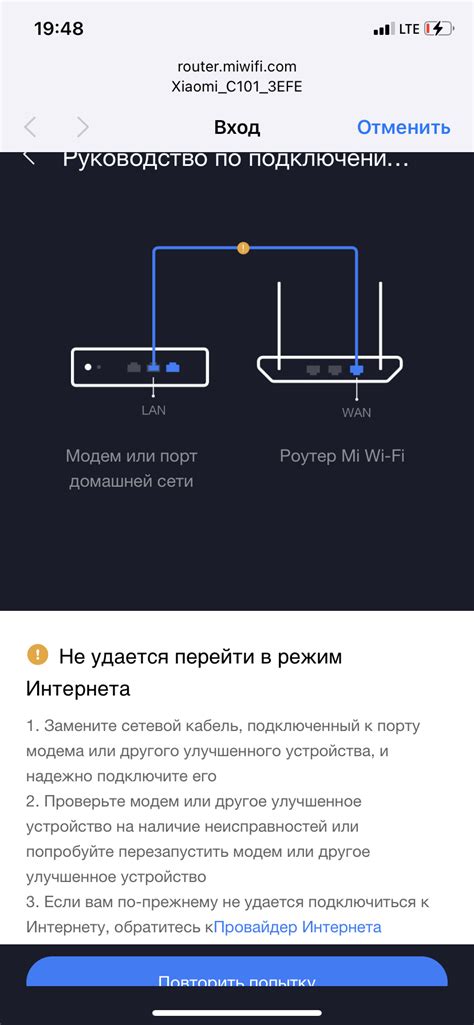
При установке приложения на iPhone могут возникать проблемы из-за проблем с интернет-подключением. Если у вас низкая скорость соединения или нестабильное подключение к сети, это может привести к ошибкам при установке приложений.
Чтобы исправить проблемы с интернет-подключением и успешно установить приложение на iPhone, вам необходимо предпринять следующие шаги:
Проверьте соединение Wi-Fi: Убедитесь, что у вас есть доступ к надежной Wi-Fi сети. Проверьте, подключены ли вы к правильной сети и что сигнал сети достаточно сильный. Если есть проблемы со связью, попробуйте перезагрузить маршрутизатор. | Проверьте мобильные данные: Если у вас есть подключение к мобильным данным, убедитесь, что у вас есть активный и стабильный пакет данных. Убедитесь, что у вас достаточно свободного пространства для загрузки и установки приложения. |
Проверьте наличие активной подписки или учетной записи: В некоторых случаях, некоторые приложения могут требовать наличие активной подписки или учетной записи для установки. Проверьте, что у вас есть активная подписка или учетная запись, если это необходимо для установки выбранного приложения. | Обновите iOS: Убедитесь, что ваш iPhone работает на последней версии операционной системы iOS. Обновление iOS может решить проблемы с установкой приложений. Проверьте наличие обновлений в меню "Настройки" на вашем устройстве. |
Если перечисленные выше шаги не решают проблему, попробуйте связаться с технической поддержкой Apple или разработчиком приложения для получения дополнительной помощи и рекомендаций.
Необработанные ошибки приложения
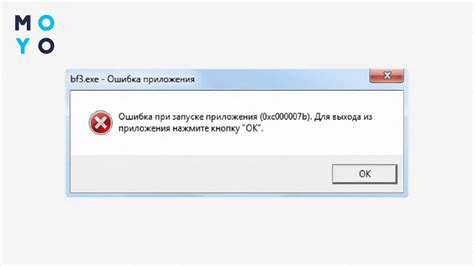
При установке и использовании приложения на iPhone могут возникать необработанные ошибки, которые могут привести к сбоям или неправильной работе приложения. Эти ошибки могут проявляться различными способами, такими как вылеты приложения, замедление работы, неправильное отображение контента и другие проблемы.
Основные причины возникновения необработанных ошибок приложения на iPhone включают в себя:
1. Неправильное использование ресурсов системы:
Приложение может неправильно использовать доступные ресурсы устройства, такие как память, процессор или сеть, что может привести к неожиданным ошибкам. Например, если приложение использует слишком много памяти, это может привести к его вылету или замедлению работы.
2. Неправильная обработка исключений:
При разработке приложения важно предусмотреть все возможные сценарии и обрабатывать исключительные ситуации, чтобы предотвратить необработанные ошибки. Если исключения не обрабатываются правильно, это может привести к непредсказуемому поведению приложения.
3. Недостаточная проверка пользовательского ввода:
Если приложение не проверяет пользовательский ввод на корректность или не обрабатывает его правильно, это может привести к ошибкам. Например, если приложение ожидает ввод числа, а пользователь вводит текст, это может вызвать необработанную ошибку.
Для исправления необработанных ошибок приложения на iPhone следует:
1. Обновить приложение:
Возможно, разработчики выпустили новую версию приложения, в которой исправлены ошибки. Проверьте наличие обновлений в App Store и установите их, если они доступны.
2. Перезагрузить устройство:
Иногда проблемы с приложением могут быть связаны с неправильной работой самого устройства. Попробуйте перезагрузить iPhone, чтобы устранить возможные временные сбои.
3. Связаться с разработчиками:
Если ошибка не устраняется после обновления и перезагрузки устройства, свяжитесь с разработчиками приложения, чтобы сообщить о проблеме. Они смогут предложить конкретные решения или обновления для исправления проблемы.
Устранение необработанных ошибок приложения на iPhone может потребовать некоторых действий, но в большинстве случаев они могут быть успешно исправлены с помощью указанных выше методов.
Несовместимость с версией iOS
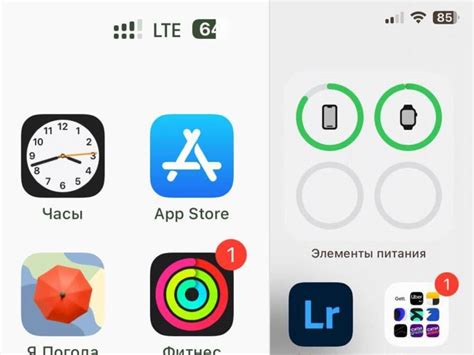
Одной из причин ошибки установки приложения на iPhone может быть несовместимость с версией операционной системы iOS.
Приложения разрабатываются с учетом разных версий iOS, и некоторые функции могут быть доступны только для определенных версий операционной системы.
Если вы пытаетесь установить приложение, которое требует более новую версию iOS, чем установленная на вашем устройстве, вы получите сообщение об ошибке.
Чтобы исправить эту ошибку, вам необходимо обновить операционную систему на своем iPhone до более новой версии:
- Откройте настройки на вашем устройстве.
- Перейдите в раздел "Общие".
- Выберите "Обновление ПО".
- Если доступно обновление, нажмите на "Установить", чтобы начать процесс обновления.
- Дождитесь окончания обновления и перезагрузите устройство.
После обновления iOS вы сможете попробовать установить приложение еще раз.
Отсутствие разрешений для установки
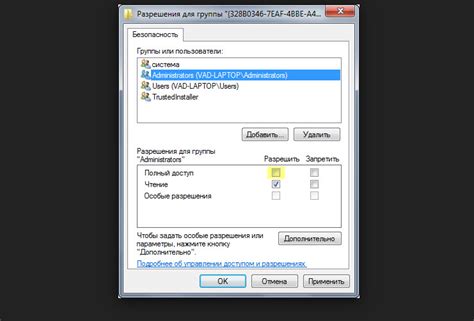
Ошибка установки приложения на iPhone может возникать из-за отсутствия необходимых разрешений. В операционной системе iOS введена функция, требующая от пользователя разрешение перед установкой приложения, особенно если оно загружено не из официального App Store.
Если приложение установлено из источника, не являющегося App Store, необходимо предоставить разрешение для его установки. Это можно сделать следующими способами:
1. Изменение настроек безопасности
Настройки безопасности iPhone предоставляют возможность установки приложений из непроверенных источников. Для это необходимо перейти в раздел "Настройки" на устройстве, выбрать "Основные", а затем "Управление устройством" или "Профили и устройства". В этом разделе нужно будет выбрать профиль, связанный с установкой приложения, и предоставить разрешение для его установки на устройство.
2. Доверие разработчику
Если приложение было разработано конкретным разработчиком, пользователь может предоставить доверие данному разработчику. Для этого нужно перейти в раздел "Настройки", выбрать "Основные", затем "Профили и устройства" или "Управление устройством". Далее необходимо выбрать профиль разработчика и дать разрешение для установки приложения.
3. Подтверждение установки
При установке приложения может появиться запрос на подтверждение установки. Пользователь должен прочитать и принять условия использования, а затем нажать кнопку "Установить" или "Подтвердить". После этого приложение будет успешно установлено.
Предоставление необходимых разрешений позволит успешно установить приложение на iPhone, даже если оно загружено не из официального App Store.
Неправильные настройки безопасности
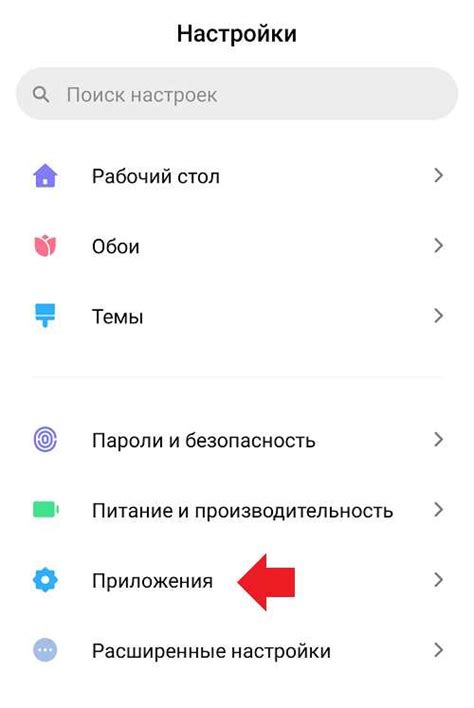
Неправильные настройки безопасности могут быть одной из причин ошибок при установке приложения на iPhone. Возможно, что у пользователя включено ограничение установки приложений только из App Store, и приложение скачано из другого источника.
Чтобы исправить эту проблему, необходимо проверить настройки безопасности на устройстве. Для этого нужно открыть "Настройки", затем выбрать "Общие" и "Ограничения". Пользователь должен убедиться, что установка приложений с неизвестных источников разрешена.
Если опция "Установка приложений" отключена, нужно переключить ее в положение "Вкл.". После этого можно попробовать установить приложение еще раз.
Также стоит учитывать, что некоторые приложения могут быть заблокированы настройками безопасности, связанными с возрастными ограничениями. В этом случае необходимо проверить разрешение на установку приложения в соответствующих настройках.
Если настройки безопасности проверены и исправлены, а ошибка по-прежнему возникает, стоит обратиться за помощью к специалисту Apple или провайдеру услуг мобильной связи.
Обновления операционной системы
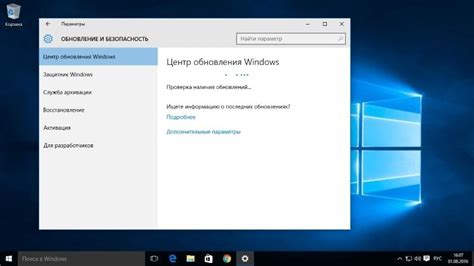
Одной из причин ошибок при установке приложения на iPhone может быть необходимость обновления операционной системы. Разработчики постоянно вносят изменения и исправления в iOS, чтобы обеспечить безопасность и функциональность устройств.
Если вы столкнулись с ошибкой установки, первым шагом, который стоит сделать, - проверить наличие обновлений операционной системы. Пользователи iPhone и iPad могут найти новые версии iOS в разделе "Настройки" на своих устройствах.
Чтобы обновить операционную систему, следуйте этим шагам:
- Откройте "Настройки" на вашем устройстве.
- Выберите "Общие".
- Нажмите на "Обновление ПО".
- Если доступно новое обновление, вы увидите его в списке. Нажмите "Установить", чтобы начать обновление.
Обновление операционной системы может занять некоторое время. Убедитесь, что ваше устройство подключено к надежной источнику питания и имеет стабильное интернет-соединение.
После обновления операционной системы попробуйте установить приложение еще раз. Если проблема не исчезла, рассмотрите другие возможные причины ошибки установки приложения на iPhone.
Поврежденные или скачанные с ненадежных источников файлы
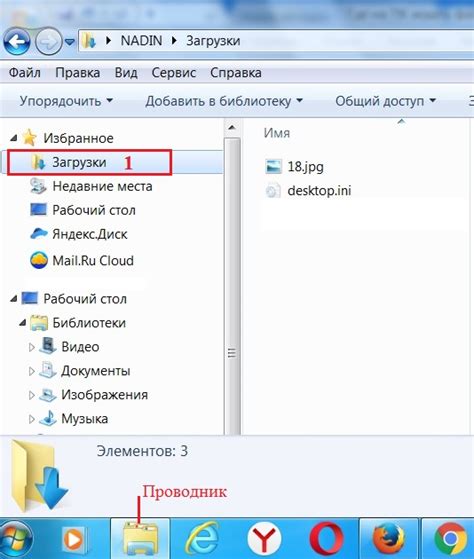
Если вы пытаетесь установить приложение на iPhone и сталкиваетесь с ошибкой, возможно, причина кроется в поврежденных или скачанных с ненадежных источников файлах. В таких случаях рекомендуется следующее:
| 1 | Убедитесь, что вы скачиваете приложение из официального и проверенного источника, такого как App Store. Загрузка файлов из сторонних источников может привести к тому, что файлы будут полностью или частично повреждены, что затруднит установку и функционирование приложения. |
| 2 | Если вы уверены в надежности источника, из которого вы скачали файл, проверьте, что файл не поврежден. Для этого вы можете попробовать скачать и установить другое приложение из того же источника. Если другое приложение устанавливается без проблем, то проблема скорее всего связана именно с файлом, который вы пытаетесь установить. |
| 3 | Если файл поврежден, попробуйте скачать его снова. Иногда загрузка файлов может быть прервана или повреждена из-за проблем с интернет-соединением. Повторная загрузка файла может решить эту проблему. |
| 4 | Если проблема не решается повторной загрузкой файла, попробуйте обратиться к разработчику приложения или поддержке App Store для получения дополнительной помощи. Они смогут предоставить информацию о том, может ли проблема быть связана с самим файлом или с другими факторами, и предложить решение проблемы. |
Подобные ошибки установки приложений могут быть вызваны различными факторами, и исключить все возможные причины может быть сложно. Однако, следуя вышеуказанным рекомендациям, вы сможете увеличить вероятность успешной установки и функционирования приложения на вашем iPhone.



